Digikam/Skærpning
Forbedr skarpheden i digiKam
Fra Dmitri Popovs blog, 8. maj, 2013
Værktøjet til skærpning i digiKam giver dig tre metoder til at forbedre skarpheden: simpel skærpning, uskarphedsmaske og omfokusér. Hver metode har sine fordele og ulemper. Den simple skærpningsteknik bruger en standard foldningsmatrixalgoritme for at forbedre billedets detaljer. Hvis du vil vide mere om foldningsmatricen, så har GIMP's dokumentation en kort beskrivelse af algoritmen. Faktisk er det simple skærpningsværktøj i digiKam overført fra GIMP-projektet. Den største fordel ved den simple skærpningsmetode er dens enkelhed. Værktøjet Simpel skærpning har kun en justérbar parameter kaldet , som bestemmer styrken af det anvendte skærpningsfilter. Ulempen er, at den simple skærpningsmetode ikke håndterer billedstøj særlig godt: den er tilbøjlig til at introducere mere støj i fotos optagem ved lave ISO-indstillinger.
er en populær skærpningsmetode, som skærper elementets kanter uden at introducere støj. Uskarphedsmaske-teknikken laver en let sløret udgave af originalen for at kunne detektere kanter. Den resulterende maske bruges så for at forøge kontrasten langs de detekterede kanter for at producere et skarpere billede. Værktøjet Uskarphedsmaske i digiKam har tre justérbare parametre:
angiver hvor mange pixel på hver side af kanten, der skal påvirkes af skærpningen. Fotos med højere opløsning kan have større radius.
bestemmer styrken af skærpningen.
angiver den minimale forskel i pixler, som indikerer en kant, der skal skærpes. Dette lader dig beskytte områder med glidende overgang af farvetoner mod at blive skærpet og undgår at påføre pletter til ansigter, skyer og vandoverflader. [1]
Når du bruger uskarphedsmaskeværktøjet bør du huske på, at det kan introducere subtile farveændringer og haloeffekter, der ses som mørke eller lyse omrids nær kanterne.
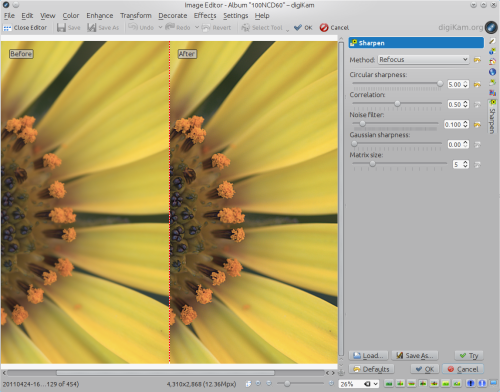
Finally, the method is based on the Refocus plugin for GIMP which uses a technique called FIR Wiener filtering to sharpen the image (see http://en.wikipedia.org/wiki/Wiener_filter). Similar to the original plugin, the Refocus tool in digiKam offers several adjustable parameters:
is a key parameter which determines the radius of the circular convolution. Basically, it specifies the strength of the refocusing action.
helps to reduce artifacts. Increasing the correlation value reduces the sharpening effect. Useful values are 0.5 and values close to 1 (e.g., 0.95 and 0.99).
may help to reduce artifacts. Similar to the Correlation parameter, increasing the noise filter value reduces the sharpening effect. A useful value is 0.01.
is used to specify the radius of the Gaussian convolution for correcting Gaussian blur. In most cases, it should be set to 0, as it introduces artifacts. When using non-zero values with Gaussian sharpness, you might need to increase the Correlation and Noise filter parameters, too.
determines the size of the transformation matrix. Increasing this parameter may give better results, especially when large values are chosen for the Circular sharpness or Gaussian sharpness parameters. In most cases, you should select a value in the range 3-10. [2]
is the most powerful and effective sharpening tool in digiKam’s arsenal, as it not only offers a superior sharpening method and granular controls, but can also handle noise.
[1] Source: http://docs.gimp.org/en/plug-in-unsharp-mask.html
[2] Source: http://refocus.sourceforge.net/
